PotPlayer导入字幕文件的方法
时间:2023-09-11 16:33:17作者:极光下载站人气:495
很多小伙伴在选择电脑中的影音播放器时都会将PotPlayer作为首选,因为PotPlayer中的功能十分的丰富,能够帮助我们解决观看视频时遇到的各种问题。有的小伙伴在使用PotPlayer观看视频时可能会遇到视频没有字幕的情况,这时我们可以将视频字幕下载到电脑中,然后通过导入字幕文件的方法给视频添加字幕。在PotPlayer中导入字幕文件的方法也很简单,我们只需要右键单击视频画面,然后在字幕的子菜单列表中先点击选择字幕选项,再点击添加字幕选项,最后在文件夹中打开下载好的字幕文件即可。有的小伙伴可能不清楚具体的操作方法,接下来小编就来和大家分享一下PotPlayer导入字幕文件的方法。
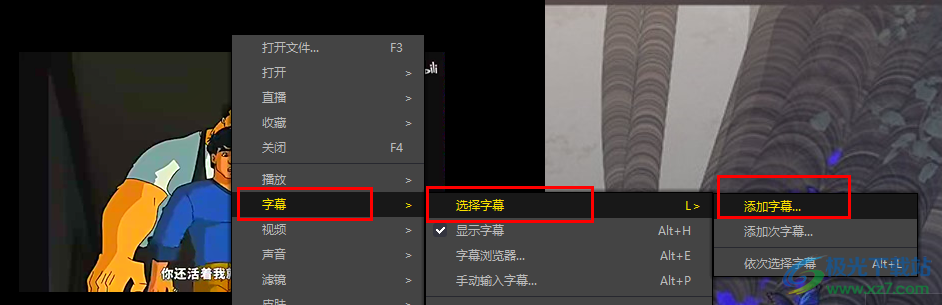
方法步骤
1、第一步,我们在电脑中打开PotPlayer软件,然后在软件页面中右键单击选择“打开文件”选项
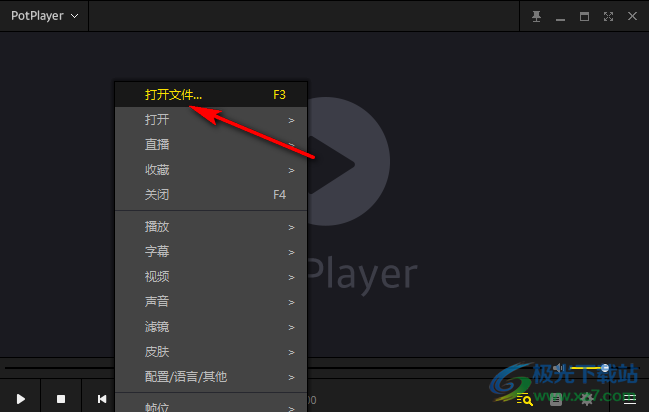
2、第二步,进入文件夹页面之后,我们点击自己想要播放的视频文件,然后点击打开选项
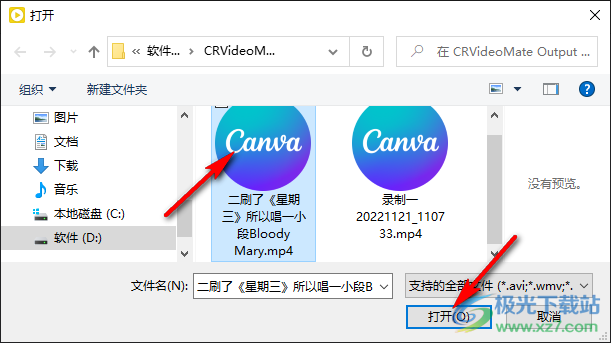
3、第三步,打开视频文件之后,我们右键单击视频画面,然后在菜单列表中先打开“字幕”选项
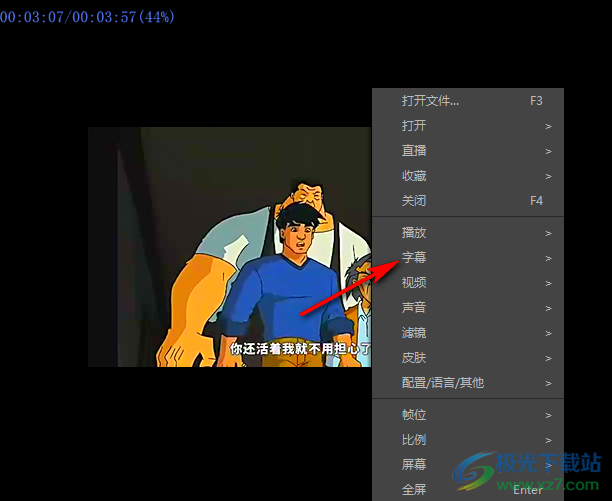
4、第四步,打开“字幕”选项会后,我们再依次打开“选择字幕”和“添加字幕”选项
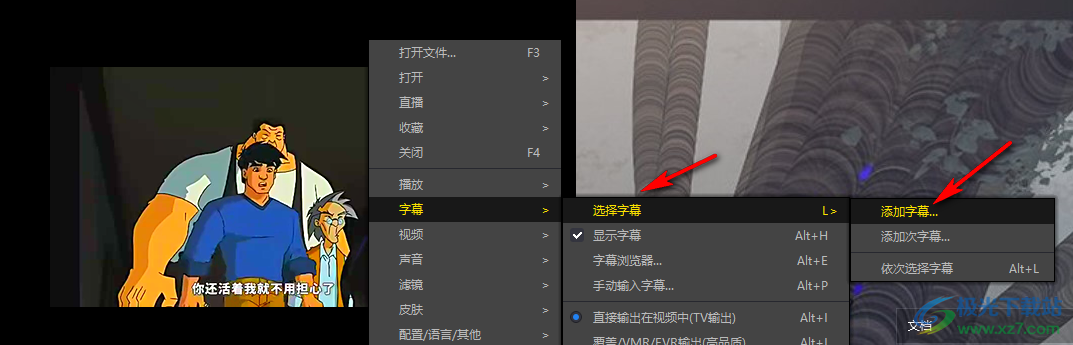
5、第五步,最后我们在文件夹页面中找到准备好的字幕文件,然后点击“打开”选项即可
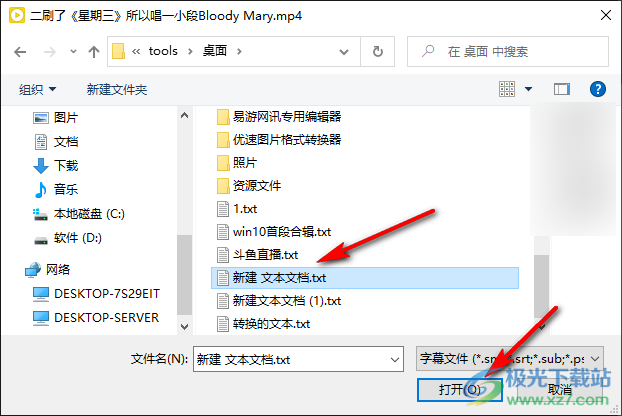
以上就是小编整理总结出的关于PotPlayer导入字幕文件的方法,我们在PotPlayer中打开一个视频文件,然后右键单击视频画面,接着先打开字幕选项,再打开选择字幕和添加字幕选项,最后在文件夹中将准备好的字幕文件点击打开即可,感兴趣的小伙伴快去试试吧。

大小:37.2 MB版本:1.7.22259.0环境:WinAll, WinXP, Win7, Win10
- 进入下载
相关推荐
相关下载
热门阅览
- 1百度网盘分享密码暴力破解方法,怎么破解百度网盘加密链接
- 2keyshot6破解安装步骤-keyshot6破解安装教程
- 3apktool手机版使用教程-apktool使用方法
- 4mac版steam怎么设置中文 steam mac版设置中文教程
- 5抖音推荐怎么设置页面?抖音推荐界面重新设置教程
- 6电脑怎么开启VT 如何开启VT的详细教程!
- 7掌上英雄联盟怎么注销账号?掌上英雄联盟怎么退出登录
- 8rar文件怎么打开?如何打开rar格式文件
- 9掌上wegame怎么查别人战绩?掌上wegame怎么看别人英雄联盟战绩
- 10qq邮箱格式怎么写?qq邮箱格式是什么样的以及注册英文邮箱的方法
- 11怎么安装会声会影x7?会声会影x7安装教程
- 12Word文档中轻松实现两行对齐?word文档两行文字怎么对齐?
网友评论